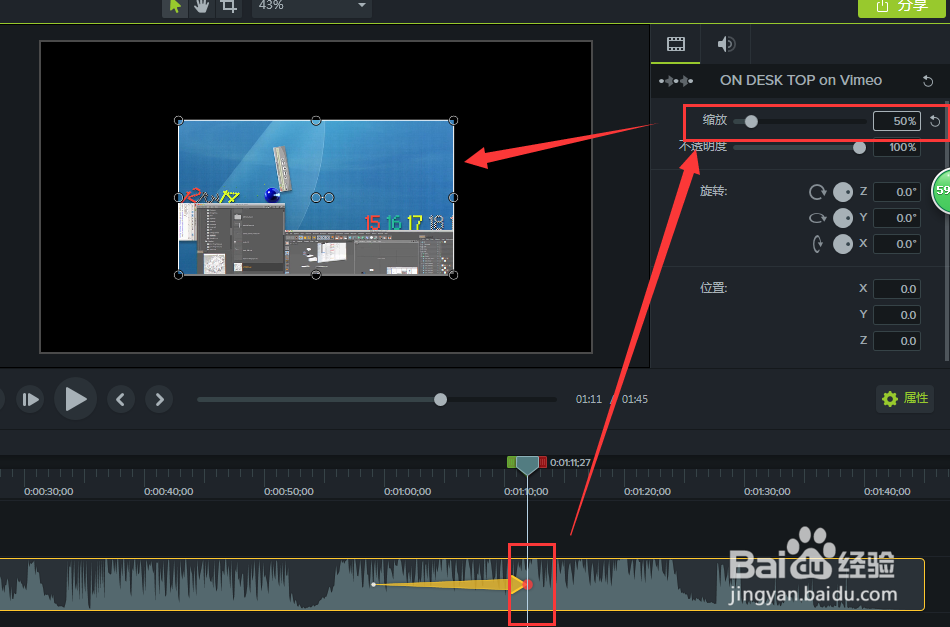1、点开电脑所有程序,在已经安装的所有电脑程序中进行查找,找到安装的Camtasia 9软件图标。
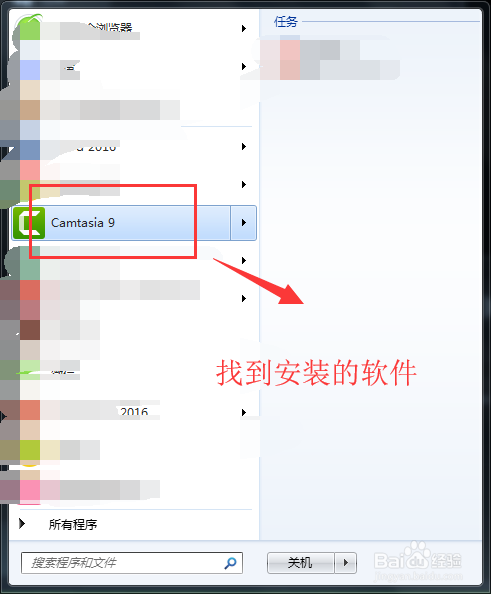
2、找到Camtasia 9软件并打开之后,选择切换媒体界面,在媒体界面中单击导入媒体。

3、导入媒体之后选择一个视频媒体文件导入,双击导入的视频媒体放大观看预览媒体文件。
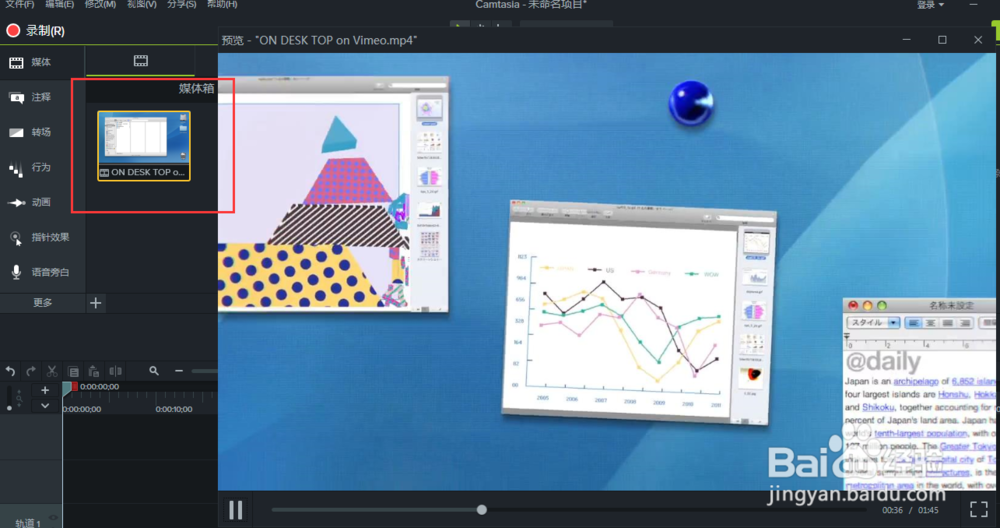
4、选择媒体界面中导入的视频媒体对象,按住鼠标左键不松将其拖动时间轴轨道2位置。
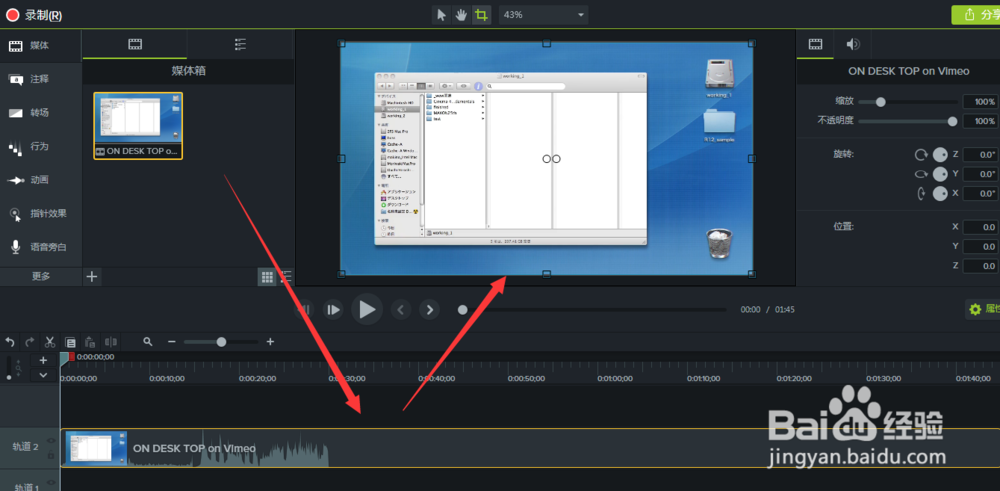
5、切换动画界面面板,在动画界面中找到“按比例缩小”,选择这个动画拖到轨道2视频媒体素材上。

6、调整按比例缩小的动画长度,单击动画最后的控制点,在动画属性设置窗口中可以俣挫呲蹀找到一个“缩放”设置,可以对缩小的程度进行设置。这样就完成了视频画面按比例缩小的动画。